Noņem AdChoices (Uzlabotā instrukcija) - Noņemšanas instrukcijas
dzēšanas instrukcija
Kas ir AdChoices?
AdChoices reklāmas: klikšķināt vai ignorēt?
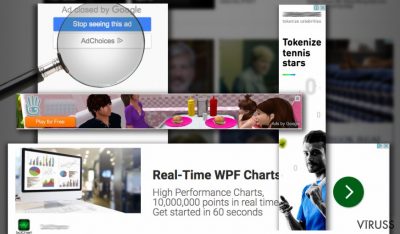
AdChoices ir likumīgs tiešsaistes reklāmas pakalpojums. Tas palīdz trešām pusēm reklamēt savus produktus vai pakalpojumus un sasniegt potenciālos klientus, izmantojot mērķtiecīgas un individualizētas reklāmas. Tomēr jau kādu laiku datorlietotāji sūdzas par pieaugošo AdChoices reklāmu daudzumu un lūdz palīdzību, lai tās noņemtu. Katrā tīmekļa vietnē un lapā lasāmas dažāda veida reklāmas, bet sūdzības sākas tikai tad, kad tiek traucēta navigācija.
Lietotāji sūdzas, interneta pārlūkošana kļūst neiespējama, jo to pārlūkos parādās uznirstošie logi, reklāmjoslas un reklāmas tekstā. Neapmierinātie lietotāji pat to sauc par “AdChoices vīrusu”. Tomēr mums jāuzsver, ka tas NAV vīruss. Tā ir likumīga tiešsaistes reklāmas metode, kas parasti vispār neapgrūtina interneta lietotājus. Pārmērīgs reklāmu daudzums sāk parādīties tad, kad lietotāji nejauši instalē noteiktu papildu vai reklāmprogrammatūru.
Šīs lietotnes ir atbildīgas par komerciāla satura piegādi un izplatīšanu komplektā ar bezmaksas programmatūrām. Tāpēc neuzmanīgi datorlietotāji parasti instalē kādu programmu, kura pārpludina to pārlūkus ar AdChoices reklāmām. Šīs programmas var ielavīties gan Mac, gan Windows operētājsistēmās, tā, ka tās var ietekmēt visus populāros tīmekļa pārlūkus.
Tiklīdz jūs ievērojat palielinātu reklāmu daudzumu skenējiet savu datoru ar atzītu pretļaunatūras programmatūru, piemēram, FortectIntego vai SpyHunter 5Combo Cleaner un noņemiet AdChoices uznirstošos logus.
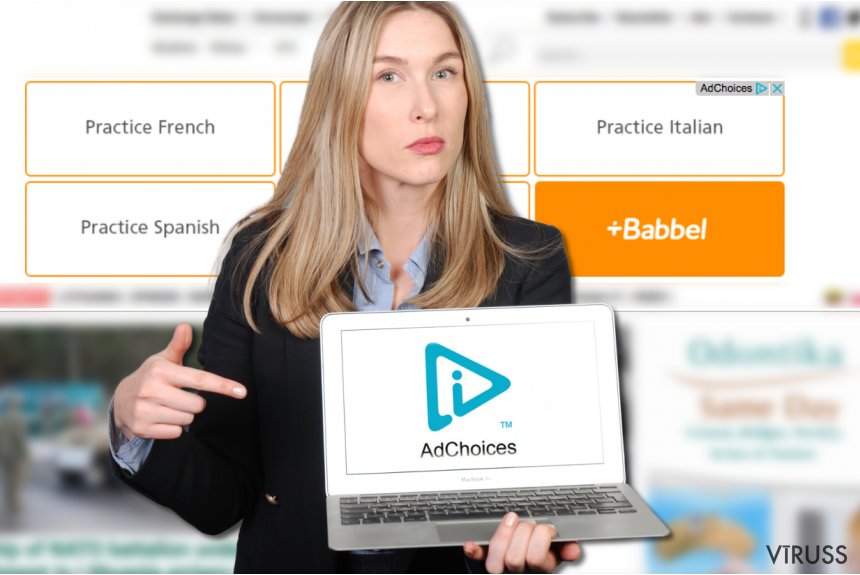
Individualizētās reklāmas tiek piegādātas, pamatojoties uz lietotāju izvēlēm un vajadzībām. Sīkdatņu izsekošana palīdz vairāk uzzināt par lietotājiem, kontrolējot to pārlūkošanas un meklēšanas vēsturi. Saskaņā ar AdChoices Privātuma politiku tie drīkst vākt dažādu informāciju un pat dalīties tajā ar trešo pušu uzņēmumiem:
“Personal information you knowingly choose to disclose to us such as your name, mailing address, and email address. You may provide this information when you make requests for information or assistance; Non-personal information including but not limited to browser type, IP address, operating system, the date and time of a visit, the pages visited on this Site, the time spent viewing the Site, and return visits to the Site; We may also collect aggregated information as you and others browse our Site.”
AdChoices reklāmas var piedāvāt noderīgus un uzticamus produktus un pakalpojumus, tomēr tās var būt arī bīstamas. Dažas reklāmas var pāradresēt jūs uz ļaunprātīgām tīmekļa vietnēm, kuras izveidotas ļaunprogrammatūru un vīrusu izplatīšanai, vai instalēt sekošanas sīkdatnes un mēģināt nozagt jūsu personīgo informāciju. Paturiet prātā, ka AdChoices neuzņemas nekādu atbildību par šo vietņu uzticamību. Lūk teikums no tās Lietošanas noteikumiem:
“ALL SUCH INFORMATION, PROGRAMS, PRODUCTS, SERVICES, AND MATERIALS ARE PROVIDED “AS IS” WITHOUT WARRANTY OF ANY KIND, INCLUDING, WITHOUT LIMITATION, ALL IMPLIED WARRANTIES AND CONDITIONS OF MERCHANTABILITY, FITNESS FOR A PARTICULAR PURPOSE, TITLE, AND NON-INFRINGEMENT. CERTAIN AREAS OF THIS SITE INCLUDE CONTENT PROVIDED OR POSTED BY THIRD PARTIES. DAA (“DIGITAL ADVERTISING ALLIANCE”) IS NOT RESPONSIBLE FOR THIS CONTENT OR THE STATEMENTS OR REPRESENTATIVES CONTAINED THEREIN.”
Kāpēc es redzu tik daudz reklāmas ar AdChoices?
Ja jums nācies saskarties ar AdChoices reklāmām, apmeklējot savas iecienītākās tīmekļa vietnes (Youtube, Facebook, Google, etc.), jums vajadzētu padomāt, kādu bezmaksas lietotni jūs esat nesen instalējis savā datorā. Var būt, ka jūs esat izmantojis nepareizu veidu, lai instalētu brīvprogrammatūru un izplatāmprogrammatūru savā datorā, kas nozīmē, ka jūs atļāvāt komerciālu elementu (pārlūku papildinājumus, paplašinājumus, papildu moduļus, rīkjoslas, u.tml.) instalēšanu tajā.
Lai iegūtu iespēju redzēt visus palīgelementus, kuri slēpjas brīvprogrammatūrā, jums vajadzēt atlasīt Custom/pielāgoto vai Advanced/advancēto instalēšanas opciju. Bez tam pārliecinieties, ka jūs esat noņēmis visas atzīmes, kas prasa, lai jūs vēlētos instalēt pārlūku papildinājumus, paplašinājumus, papildu moduļus, rīkjoslas un līdzīgus elementus.
Tomēr, ja jūs esat sasteidzis programmatūras instalēšanu, jums tagad šī problēma jārisina. Izpildiet vienkāršus AdChoices noņemšanas norādījumus, kas doti šī raksta beigās.
BIEŽI UZDOTIE JAUTĀJUMI (BUJ)
Jautājums. Pārsteidzoši, es šorīt konstatēju, ka visi mani tīmekļa pārlūki ir pilni ar AdChoice vīrusa reklāmām. Es domāju, ka es kaut kādā veidā esmu saskāries ar kādu datora infekciju un tagad man nepieciešama palīdzība, jo šīs reklāmas padara mani traku. Meklējot palīdzību, es neatradu neko noderīgu, izņemot dažus YouTube video par to, kā noņemt AdChoices reklāmas, bet nekas no tā nepalīdzēja. Vai jūs, lūdzu, nepalīdzētu?
Atbilde. Jā, acīmredzot ja pārlūkošanas laikā jūs konstatējāt reklāmas, kas marķētas līdzīgi kā 'Ads by AdChoices' , tad jūs esat instalējis attiecīgu elementu savā datorā. Lai noņemtu AdChoices, jums vajadzētu izmantot norādījumus, kas doti zemāk. Pēc tam mēs iesakām skenēt datoru ar Stopzilla, jo tādā veidā jūs nodrošināsiet, ka jūsu dators ir pilnīgi drošs un brīvs no potenciāli nevēlamām programmām, ļaunprogrammatūrām, failu atlikumiem un tamlīdzīgi. Lai veicas!
Jautājums. Man arī ir šīs AdChoices reklāmas manā Firefox tīmekļa pārlūkā.Es atjaunināju visu iespējamo, instalēju vairākas ļaunatūru noņemšanas programmas un tās neatrada nevienu no šīm AdChoices. Ko vēl es varu darīt, lai tiktu vaļā no šīs kaitinošās lietotnes?
Atbilde. AdChoices nav vīruss, tāpēc, lai tiktu vaļā no šīs programmas, jums vajadzētu izpildīt zemāk dotos norādījumus.
Jautājums. Sveiki. Man ir viens jautājums saistībā ar tiešsaistes reklāmām. Dažreiz tās mani mulsina. Nesen es ievēroju, ka pārlūkojot ar Chrome, Opera un Firefox daži vārdi ir izcelti un izvelk reklāmu, kad es uzlieku peli uz tā. Vairums no tām ir apzīmētas kā 'Ads by AdChoices'. Vai jūs, lūdzu, nepastāstītu man, vai tās norāda uz kādu infekciju, vai tas ir normāli?
Atbilde. Sveiki. Atbilde ir vienkārša – ja jūs redzat AdChoices reklāmas, tā noteikti NAV briesmīga lieta, bet ja tās jūs apgrūtina, tad jums vajadzētu padomāt, kādu komerciālu programmu jūs esat nesen instalējis savā datorā. Vieglākais veids kā tikt vaļā no tās ir izpildīt zemāk dotos manuālās noņemšanas norādījumus.
Jautājums. Es nesen lejupielādēju Java un Flash Player atjauninājumus. Šķiet, ka to darot es esmu kaut ko saķēris, jo katrs no maniem tīmekļa pārlūkiem sāka ģenerēt tonnām reklāmu, ko atbalsta AdChoices. Ko es varu darīt, lai to apturētu?
Atbilde. Tehniski AdChoices nav vīruss. Tas drīzāk ir reklamēšanas rīks, kas tiecas radīt dažāda veida reklāmas. Šajā gadījumā mēs iesakām jums izpildīt zemāk dotos manuālās noņemšanas norādījumus un savest kārtībā datoru.
Jautājums. Es nesaprotu, kas noticis ar manu datoru vai mani, jo manā datorā nepārtraukti uzrādās reklāmas. Pašlaik es nodarbojos ar AdChoices , bet netieku no tā vaļā, lai kā es censtos. Lūdzu, palīdziet!
Atbilde. Interesanti, kādas darbības jūs veicāt, lai noņemtu AdChoices reklāmas. Tehniski šīs programma nav vīruss, tāpēc jūs varat izmantot zemāk dotos norādījumus.
Norādījumi AdChoices noņemšanai
Ja jūs meklējat AdChoices noņemšanas rīku, jums vajadzētu saprast, ka jums nepieciešams atrast un atinstalēt attiecīgos pārlūka papildinājumus un paplašinājumus no katra sava pārlūka. Uzmanīgi izpildiet mūsu zemāk dotos pakāpeniskos norādījumus. Pārliecinieties, ka jūs noņemat visus aizdomīgos elementus.
Pēc tam mēs iesakām jums veikt pilnu sistēmas skenēšanu ar atjauninātu pretspiegošanas programmatūru, lai nodrošinātu, ka jūsu dators ir pilnīgi drošs, un nav programmu, kuras uzskatāmas par nedrošām. Ja jums ir grūtības noteikt šo ievažu atrašanos un veikt noņemšanu, jums vajadzētu sākt automātisko noņemšanu. Lai automātiski noņemtu AdChoices reklāmas, jums jāizmanto profesionāla ļaunprogrammatūru noņemšanas programma.
Ar FortectIntego palīdzību iespējams atbrīvoties no vīrusa radītajiem datu bojājumiem. Mēs iesakām SpyHunter 5Combo Cleaner un Malwarebytes, lai atklātu potenciāli nevēlamas programmas un vīrusus ar visiem to failiem un reģistra vienībām, kas ar tiem saistītas.
Manuālā AdChoices dzēšanas instrukcija
Noņemiet AdChoices no Windows sistēmām
Lai noņemtu AdChoices reklāmas no sava datora, jums jāatrod un jānoņem reklāmprogrammatūras un citas aizdomīgas programmas. I svarīgi izdzēst visas apšaubāmās programmas. Pēc tam jums vajadzētu skenēt datoru ar pretspiegošanas programmu. Vienīgi pārliecinieties, ka jūsu dators ir tīrs un drošs izmantošanai.
-
Noklikšķini uz Start → Control Panel → Programs and Features (ja lietojat Windows XP, klikšķini uz Add/Remove Programs).

-
Ja lietojat Windows 10 / Windows 8, ar labo peles taustiņu klikšķini uz ekrāna zemākā kreisā stūra. Kad parādās Quick Access Menu, izvēlies Control Panel un Uninstall a Program.

-
Atinstalē AdChoices un ar to saistītās programmas
Mēgini atrast AdChoices vai citas, nesen instalētas aizdomīgas programmas. -
Atinstalē tāš un klikšķini uz OK, lai saglabātu izmaiņas.

Noņemiet AdChoices no Mac OS X sistēmas
Lai pilnībā noņemtu reklāmas AdChoices, jums jāatrod un jāatinstalē no datora visas aizdomīgās lietotnes. Kad jūs pabeidzat, jums vajadzētu skenēt datoru ar spēcīgu pretspiegošanas programmu un pārliecināties, ka jūs esat noņēmis visus aizdomīgos elementus.
-
Ja lietojat OS X, klikšķiniet uz Go (kreisais augšējais stūris) un izvēlieties Applications.

-
Gaidiet līdz parādās Applications mape un meklējiet $2$s vai citas aizdomīgas programmas. Labais klikšķis uz katras no vietnēm un izvēlieties Move to Trash.

Noņemiet AdChoices no Microsoft Edge
Izpildiet zemāk dotos norādījumus un noņemiet no Microsoft Edge visus apšaubāmos paplašinājumus.
Attiestatīt Microsoft Edge iestatījumus (Pirmā metode)
- Atver Microsoft Edge aplikāciju un uzspied More ( trīs punkti ekrāna augšējā labajā stūrī)
- Uzspied Settings, lai atvērtu vairākas opcijas.
-
Kad atveras logs Settings, uzspied Choose what to clear pogu zem Clear browsing data opcijas.

-
Šeit izvēlies visu, jo vēlies izdzēst un uzspied Clear.

-
Labais klikšķis uz Start pogas (Windows logo). Šeit izvēlies Task Manager.

- Cilnē Processes, meklē Microsoft Edge.
-
Uzspied labo klikšķi un izvēlies Go to details opciju. Ja opcija Go to details nav redzama, uzspied More details un atkārto iepriekšējo soli.


-
Kad atveras Details cilne, atrodi visus ierakstus ar Microsoft Edge nosaukumu. Labais klikšķis katram ierakstam un izvēlies End Task, lai pabeigtu šos ierakstus.

Pārlūkprogrammas Microsoft Edge attiestatīšana (Otrā metode):
Ja Pirmā metode nepalīdzēja, tev nepieciešama progresīvā Edge attiestatīšanas metode
- Piezīme: Tev nepieciešams datu dublējums (backup) pirms metodes uzsākšanas.
- Atrodi šo mapi savā datorā
C:\Users\%username%\AppData\Local\Packages\Microsoft.MicrosoftEdge_8wekyb3d8bbwe. -
Atlasi katru ierakstu ,kas tajā saglabāts un uzspied labo klikšķi ar savu peli. Pēc tam Delete opciju.

- Uzspied Start pogu (Windows logo) un ieraksti window power Search my stuff rindā
-
Labais klikšķis uz Windows PowerShell un izvēlies Run as administrator.

- Administratorā: Atversies logs Windows PowerShell, ielīmē šo uzdevumu rindu pēc PS C:\WINDOWS\system32> un uzspied Enter :
Get-AppXPackage -AllUsers -Name Microsoft.MicrosoftEdge | Foreach {Add-AppxPackage -DisableDevelopmentMode -Register $($_.InstallLocation)\AppXManifest.xml -Verbose}
Kad šie soļi ir pabeigti, AdChoices ir jābūt izdzēstam no tavas Microsoft Edge pārlūkprogrammas.
Noņemiet AdChoices no Mozilla Firefox (FF)
Izskatiet nesen instalēto paplašinājumu sarakstu. Daži no tiem var būt par iemeslu, kāpēc jūsu pārlūks bija pārpludināts ar reklāmām. Noņemiet tos.
-
Noņem bīstamos paplašīnājumus
Atver Mozilla Firefox, klikšķini uz izvēlnes ikonas (labais augšejais stūris) un izvēlies Add-ons → Extensions.
-
Izvēlies AdChoices un citus aizdomīgos paplašīnājumus. Klikškini uz Remove, lai izdzēstu.

-
Restartē Mozilla Firefox
Klikšķini uz Firefox izvēlnes (augšejais kreisas stūris) un noklišķini jautājuma zīmi. Izvēlies Troubleshooting Information.
-
Tagad Jūs redzat Reset Firefox to its default state logu ar Reset Firefox pogu. Klikšķini pāris reizes lai pabeigtu AdChoices noņemšanu.

Noņemiet AdChoices no Google Chrome
Pārbaudiet paplašinājumu sarakstu un atinstalējiet visas šaubīgās ievades. Savādas rīkjoslas, spraudņi un papildinājumi var būt par iemeslu, kāpēc Google Chrome bija pārpludināts ar AdChoices reklāmām.
-
Izdzēs ļāunprātīgos paplašinājumus
Atver Google Chrome, klikšķini uz izvēlnes ikonas (labais augšejais stūris) un izvēlies Tools → Extensions.
-
Izvēlies AdChoices un citus ļaunprātīgos paplašinājumus un izvēlies miskastes ikonu, lai tos izdzēstu.

-
Noklikškini uz izvēlnes ikonas vēlvienreiz un Search sekcijā izvēlies Settings → Manage Search engines.

-
Kad esat iekš Search Engines..., dzēsiet ļaunprātīgās adreses. Jums vajadzētu atstāt tikai Google vai Jūsu izvēlēto mājaslapu.

-
Restartē Google Chrome
Klikškini uz izvēlnes ikonas (labais augšejais stūris iekš Google Chrome) un izvēlies Settings. -
Nobrauciet līdz lapas pašām beigām un klikšķiniet uz Reset browser settings.

-
Klikšķini uz Reset, lai apstiprinātu darbību un pabeigtu AdChoices dzēšanu.

Noņemiet AdChoices no Safari
Uzmanīgi izpildiet norādījumus un noņemiet no Safari visus šaubīgos paplašinājumus. Daži no tiem var būt atbildīgi par jūs pārlūkošanas sesiju traucēšanu.
-
Noņem bīstamos paplašīnājumus
Atveriet Safari interneta meklētāju un klikškiniet uz Safari, kad esat izvēlnē. Kad esat to izdarījis, izvēlieties Preferences.
-
Izvēleities Extensions un meklējiet AdChoices vai citas aizdomīgas vietnes. Klikšķiniet uz Uninstall, lai atbrīvotos no tām.

-
Restartē Safari
Atveriet Safari meklētāju un izvēlnē klikškinietuz Safari. Tad izvēlieties Reset Safari....
-
Tagad Jūs redzat detalizētu dialoga logu ar restartēšanas opcijām. Visas no opcijām parasti ir atķeksētas, bet Jūs varat specificēt, kuras Jūš vēlaties restartēt. Klikšķiniet uz Reset, lai pabeigtu AdChoices noņemšans procesu.

Pēc tam, kad esat atinstalējis potenciāli nevēlamu programmu (PNP) un esat savedis kārtībās visus web meklētājus, mēs iesakam noskenet Jūsu datoru ar cienījamu anti-vīrusa programmu. Tas Jums palīdzēs tik vaļa no AdChoices pēdējām vīrusapaliekām un atradīs citas parazītprogrammas vai iespējamās ļaunprātīgāš programmas Jūsu datorā Lai to izdarītu, Jūs varat izmantot mūsu vislabāk novērtētās pretvīrusu programmas: FortectIntego, SpyHunter 5Combo Cleaner vai Malwarebytes.





























